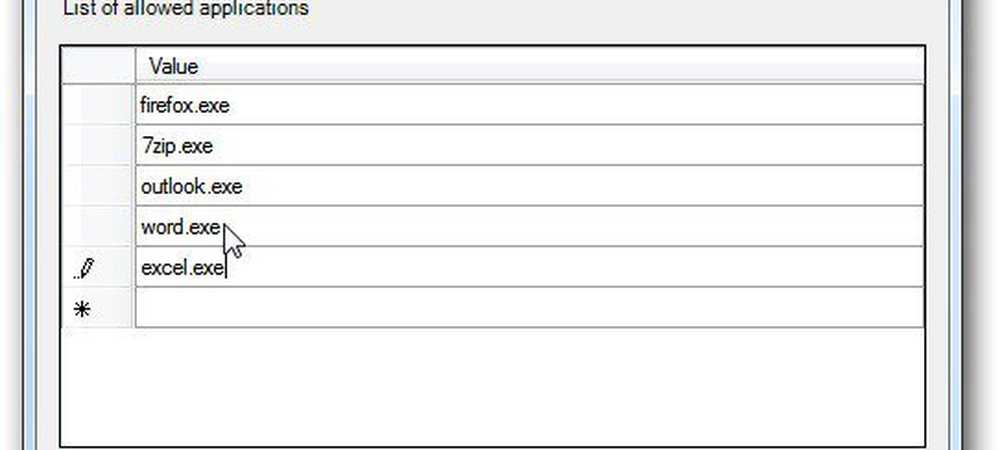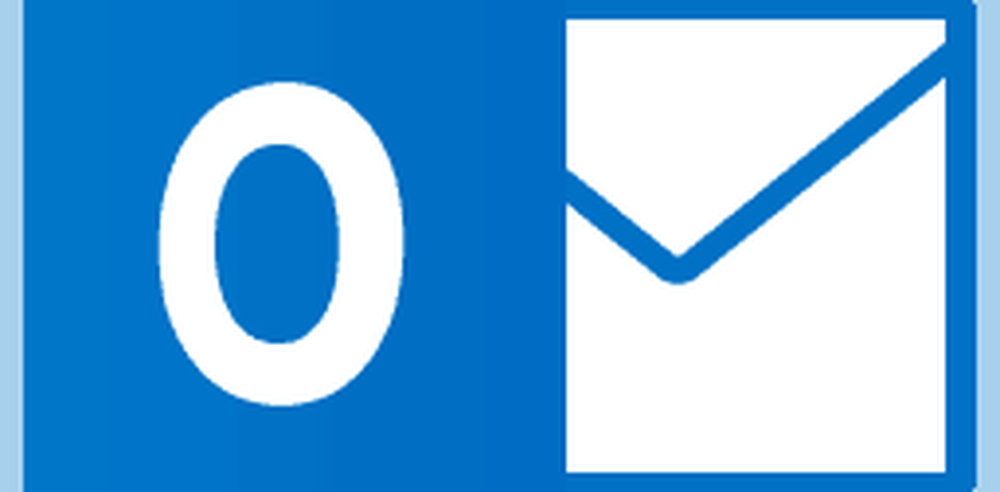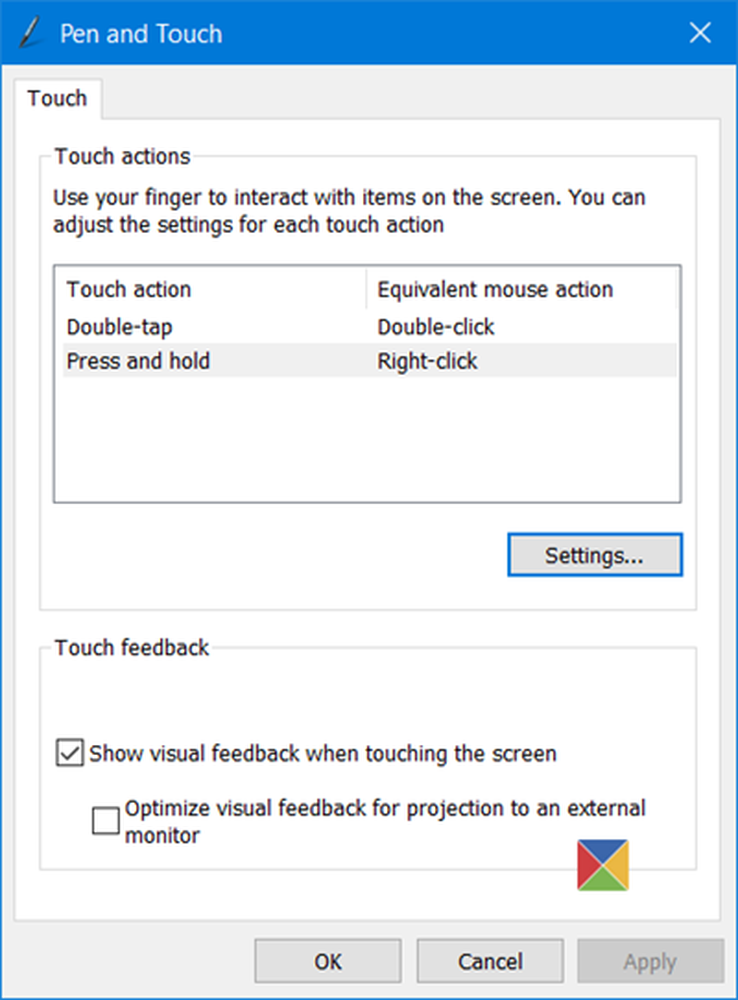Konfigurera Windows 10 Inställningar synlighet för att dölja alla eller välj inställningar
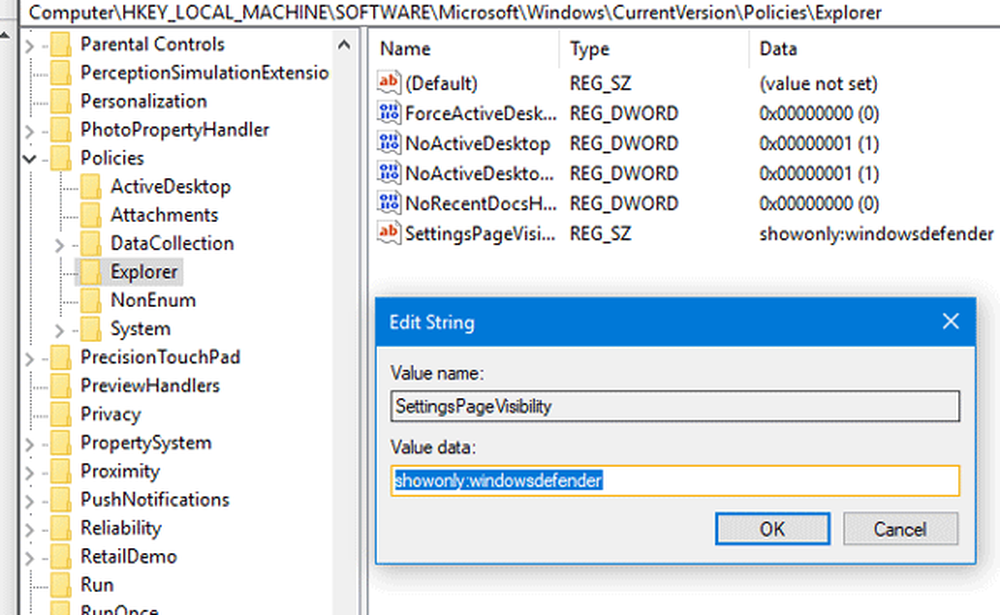
Windows 10-inställningar har nyligen fått ett par uppdateringar i v1703 och nu har det blivit ännu mer användbart än tidigare. Om du som IT-administratör inte vill ge åtkomst till Windows 10-inställningar kan du konfigurera grupprincipobjekt eller justera Windows-registret. Vi har redan ser hur du begränsar åtkomst till kontrollpanelen, nu kan vi se hur du kan begränsa åtkomst till inställningspanelen.
Dölj inställningar i Windows 10
Att begränsa åtkomst till inställningssidan är inte svårt på Windows 10 v1703. Dessutom kan du antingen gömma alla inställningssidorna i Inställningar app om du inte vill använda det längre, eller du kan bara visa eller dölja en viss inställningssida. Det finns två sätt att göra det. Först kan du använda grupprincipredigeraren eller du kan använda Registerredigeraren.
Innan du börjar, kom ihåg att skapa en systemåterställningspunkt först.
Begränsa åtkomst till Windows 10-inställningssidan med Registerredigeraren
Springa regedit för att öppna Registerredigeraren och sedan navigera till följande sökväg:
HKEY_LOCAL_MACHINE \ SOFTWARE \ Microsoft \ Windows \ Currentversion \ Policies \ Explorer
Här måste du skapa ett strängvärde på höger sida. Högerklicka på ett tomt utrymme, välj Nytt> Strängvärde. Namnge det SettingsPageVisibility. Dubbelklicka nu på det här strängvärdet och ange följande i fältet Värdesnamn-
Att visa en viss sida och gömma alla andra:
showonly: PAGEURL
Att dölja en viss sida och visa resten:
hide: PAGEURL
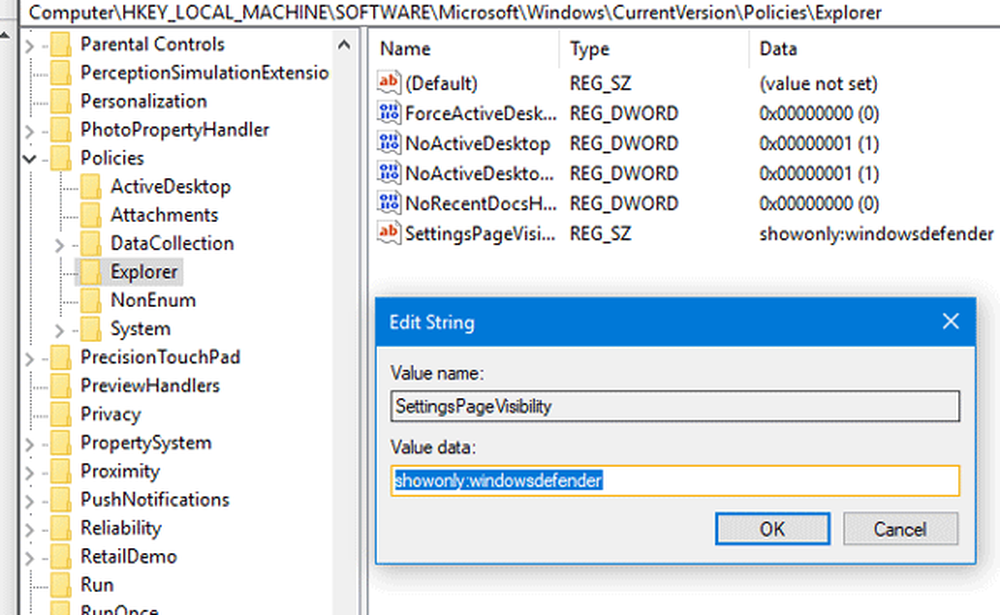
Till exempel för att dölja Handla om sidan anger du följande värde:
hide: om
Om du vill visa Bluetooth och Om sida och dölja hela den andra sidan anger du följande värde;
showonly: bluetooth; om
På det här sättet kan du visa eller dölja alla inställningssidor i inställningsappen.
Dölj Windows 10-inställningar med hjälp av grupprincipredigeraren
Använda grupprincipredigeraren för att dölja inställningssidan i Windows 10 är ännu enklare än att använda Registry Editor.Run gpedit.msc, för att öppna grupprincipredigeraren och sedan navigera till följande inställning:
Datorkonfiguration> Administrativa mallar> Kontrollpanelen
På höger sida kan du hitta ett alternativ som heter Inställningar Sida Synlighet. Som standard bör den vara inställd på Inte konfigurerad. Välj Aktiverad och ange ett värde i Inställningar Sida Synlighet rutan precis som du gjorde i Registerredigeraren.
I denna policy anges listan över sidor som ska visas eller gömma från appen Systeminställningar. Med denna policy kan en administratör blockera en viss uppsättning sidor från appen Systeminställningar. Blockerade sidor kommer inte att vara synliga i appen, och om alla sidor i en kategori blockeras kommer kategorin att döljas också. Direktnavigering till en blockerad sida via URI, snabbmenyn i Utforskaren eller andra sätt kommer att resultera i att framsidan av Inställningar visas istället. Denna policy har två lägen: det kan antingen ange en lista med inställningssidor som ska visas eller en lista med sidor att dölja. För att ange en lista med sidor som ska visas måste policysträngen börja med "showonly:" (utan citat) och för att ange en lista med sidor som ska gömma måste den börja med "dölj:". Om en sida i en skenbar lista normalt skulle döljas av andra skäl (till exempel en maskinvara som saknas), kommer denna policy inte att tvinga den sidan att visas. Därefter måste policysträngen innehålla en semikolonavgränsad lista över inställningssididentifierare. Identifikatorn för en viss inställningssida är den publicerade URIen för den sidan, minus protokolldelen "ms-settings:".
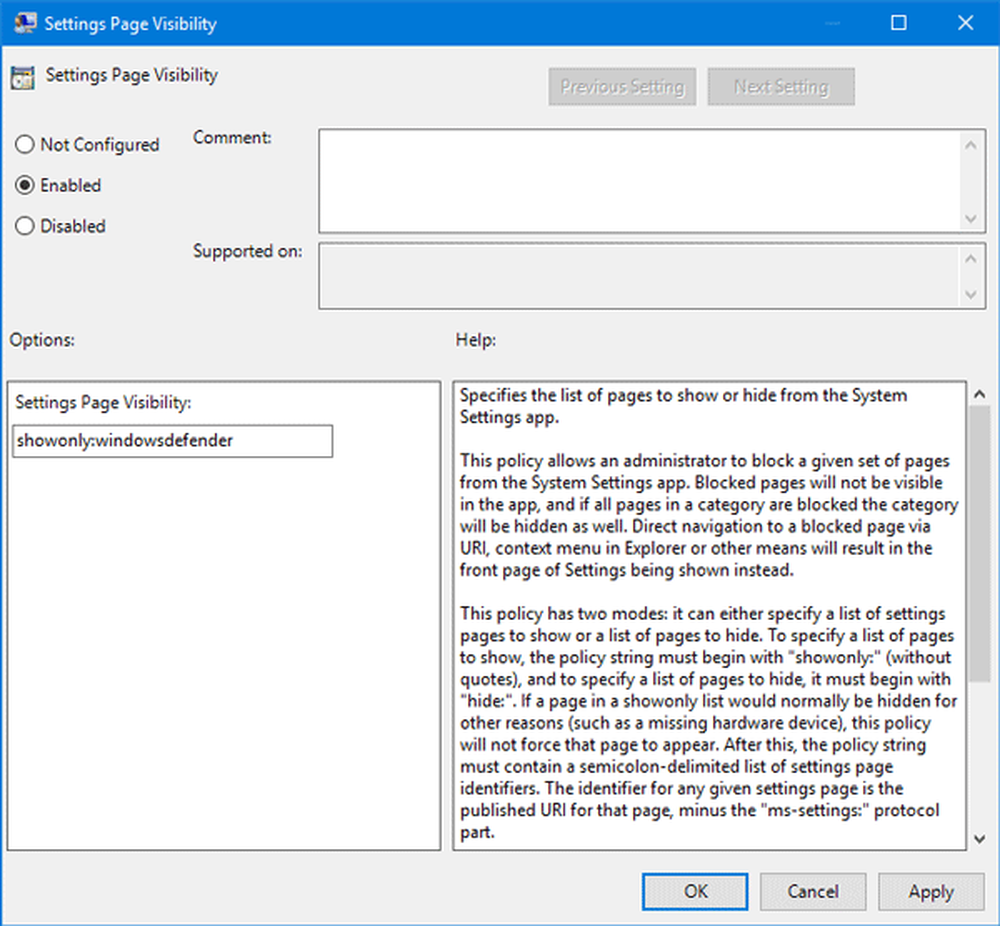
Technet har listat de URI som ska användas tillsammans med Visa endast eller Dölj sökord för att visa eller dölja en viss inställningssida:
- handla om
- aktivering
- appsfeatures
- appsforwebsites
- säkerhetskopiering
- batterysaver
- Blåtand
- färger
- Cortana
- dataanvändning
- datum och tid
- defaultapps
- utvecklare
- deviceencryption
- visa
- emailandaccounts
- extramaterial
- findmydevice
- låsskärm
- Kartor
- nätverk-ethernet
- nätverks mobilehotspot
- nät-proxy
- nätverk-VPN
- nätverk-Direct
- nätverk-WiFi
- aviseringar
- Valfria funktioner
- powersleep
- skrivare
- Integritet
- personalisering
- återhämtning
- regionlanguage
- storagesense
- tabletmode
- aktivitets~~POS=TRUNC fältet~~POS=HEADCOMP
- teman
- felsöka
- skriver
- uSB
- Windows Defender
- windowsinsider
- Windows uppdatering
- yourinfo